Jautājums
Problēma: kā novērst kļūdu “Jums nav atļaujas atvērt lietojumprogrammu” operētājsistēmā Mac Big Sur?
Sveiki, tiek parādīta šī uznirstošā kļūda, kas norāda, ka man nav atļaujas atvērt lietojumprogrammu, mēģinot atvērt programmu Adobe Zii. Tā ir problēma ar Mac OS Big sure 11.1 šeit. Man nav ne jausmas, kas noticis, jo neesmu neko mainījis, un lietotājs ir administrators, ar kuru es mēģinu to darīt. Palīdziet!
Atrisināta atbilde
Pamatojoties uz tiešsaistes ziņojumiem, MacOS ierīcēs diezgan bieži tiek parādīta kļūda “Jums nav atļaujas atvērt lietojumprogrammu”.
[1] no lietotājiem, kuri cīnās ar šo problēmu. Problēmu izraisa dažādas lietojumprogrammas, tāpēc programma, kuru mēģināt atvērt, nav tā, kas ir kļūdas iemesls. Tomēr to var izraisīt lietojumprogrammu bojājumi, saderības problēmas un nepieciešamība pēc atjauninājumiem.Dažādi forumi tiek piepildīti ar sūdzībām par šo problēmu, tāpēc kopienas meklē risinājumu, kas diemžēl nav tik vienkāršs. Problēma, iespējams, ir saistīta ar konkrēto OS versiju, taču problēma rodas iekārtās ar dažādām Big Sur versijām. Saskaņā ar Apple ziņojumiem problēma ir jāatrisina ar jaunāko atjauninājumu.
Tas nozīmē, ka operētājsistēmas atjaunināšana un jaunināšana uz jaunākajām versijām, iespējams, var novērst kļūdu “Jums nav atļaujas atvērt lietojumprogrammu” operētājsistēmā Mac Big Sur. Tas ir izplatīts citām Big Sur kļūdām, ko jaunināšanas laikā izraisa ugs.[2] Mēs jau runājām par Nodošana nedarbojas, kamera nedarbojas, Mac avarēja, un citi jautājumi.
Dažreiz problēmu izraisa noteikta programmatūra, taču tā nav izplatīta, un šie risinājumi var būt saistīti ar konkrētiem draiveriem, bojātiem failiem vai kļūdām ierīcē. Sistēmas optimizācija vai drošības programmatūra, piemēram ReimageMac veļas mašīna X9 var palīdzēt atrisināt dažas ar ļaunprātīgu programmatūru saistītas problēmas[3], vai pat bojāti, ietekmēti, bojāti sistēmas failu gabali, dažādi dati.
Tas var būt ātrs veids, kā atrisināt problēmu “Jums nav atļaujas atvērt lietojumprogrammu” operētājsistēmā Mac Big Sur, neveicot nopietnas izmaiņas datorā. Tomēr mums ir arī citas šīs problēmas iespējas, kas jums jāievēro, ja ātrā atjaunināšana un korupcijas pārbaude nepalīdz.
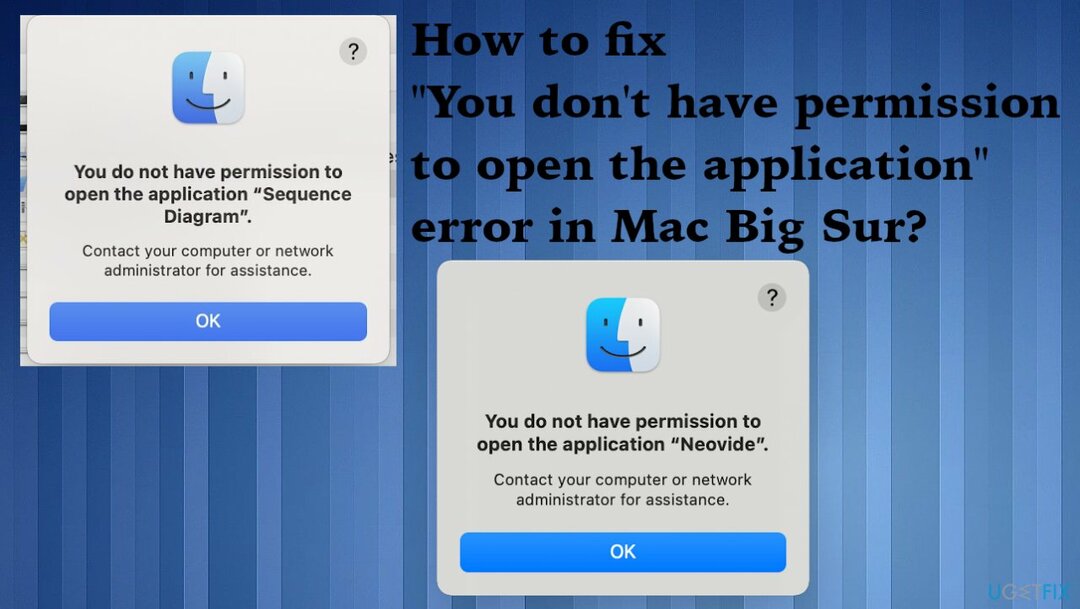
1. Atjauniniet operētājsistēmu uz jaunāko versiju
Lai labotu bojātu sistēmu, jums ir jāiegādājas licencēta versija Reimage Reimage.
- Nospiediet uz Sistēmas preferences zobrati dokā.
- Kad tiek atvērti iestatījumi, izvēlieties Programmatūras atjauninājums.
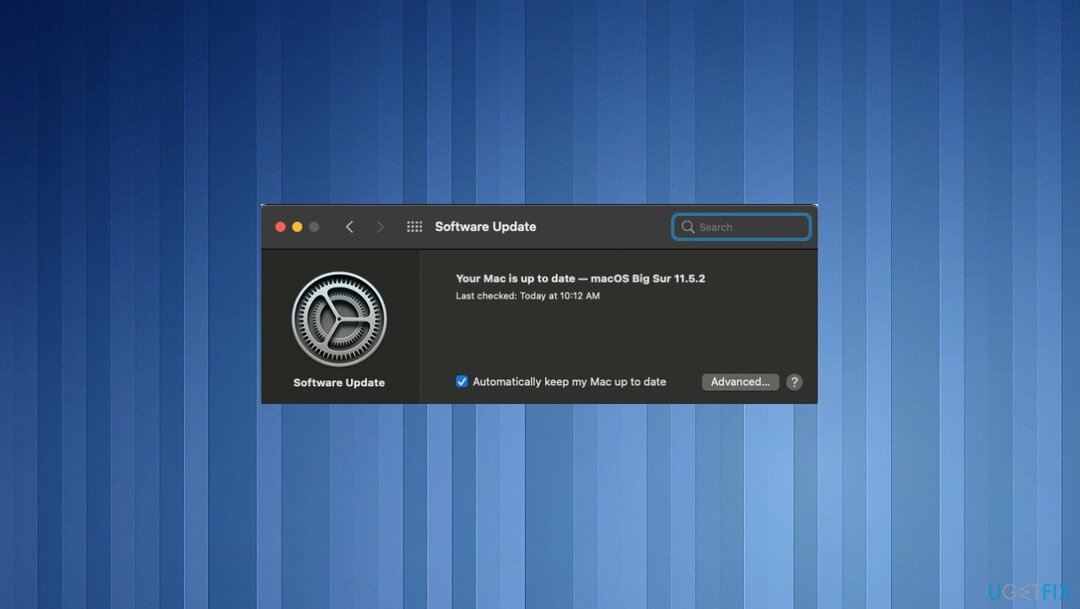
- Logam automātiski jāiedarbina jaunākās versijas pārbaude.
- Ja ir pieejami kādi atjauninājumi, instalējiet tos.
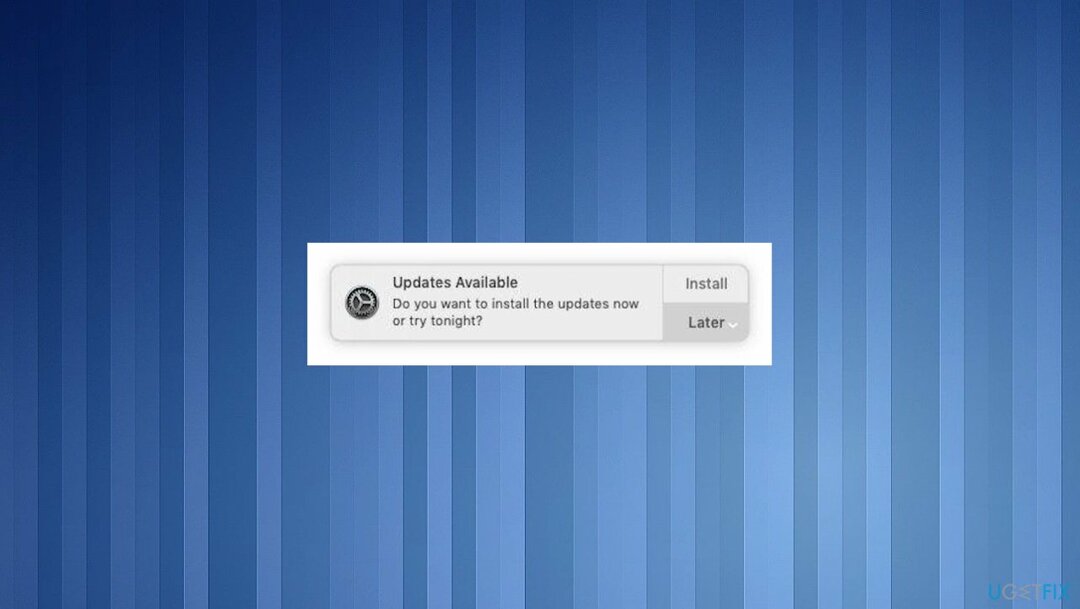
- Ja izvēlaties atjaunināt operētājsistēmu, varat saņemt šos ieteikumus par jauninājumiem. Jums ir jāatļauj atjauninājuma instalēšana, kad tie tiek nodrošināti, lai iekārta darbotos nevainojami.
2. Izmēģiniet pagaidu labojumu
Lai labotu bojātu sistēmu, jums ir jāiegādājas licencēta versija Reimage Reimage.
Apple vajadzētu nodrošināt labāku šīs problēmas risinājumu. Tāpēc šis ir pagaidu labojums.
- Aizveriet visas atvērtās programmas.
- Izvēlieties Aiziet virsotnē.
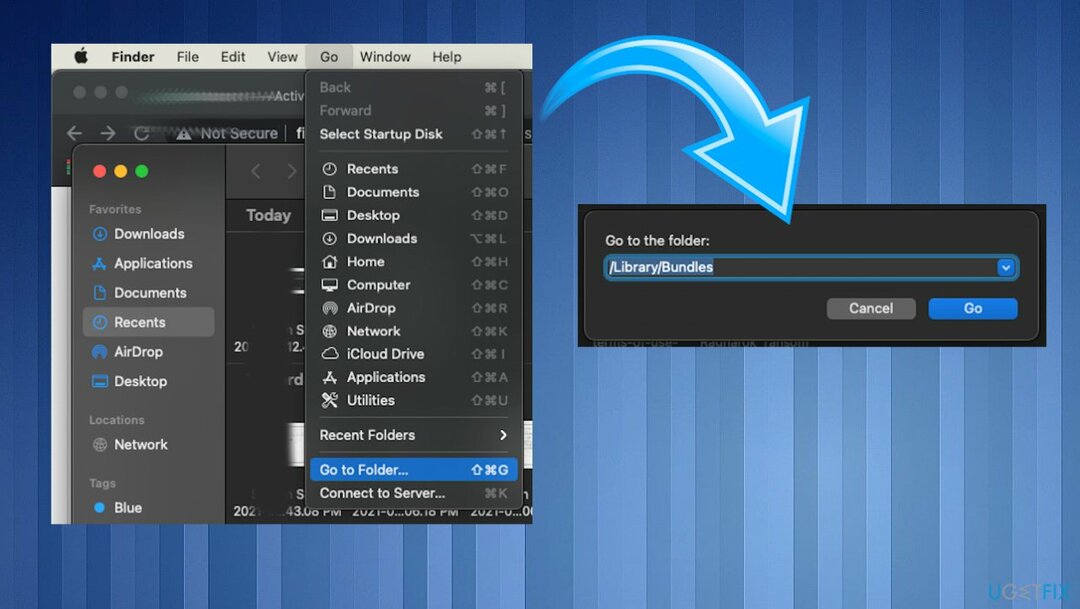
- Sist Dodieties uz mapi no Finder izvēlnes.
- Tips /Bibliotēka/Attēlu tveršana/Ierīces un pēc tam nospiediet taustiņu Enter.
- Tad dubultklikšķi kļūdas ziņojumā minētā lietotne.
- Aizveriet logu un atveriet lietotni.
- Atkārtojiet šīs darbības ar programmām, kas izraisa kļūdu.
3. Mēģiniet atrisināt problēmu ar termināļa komandām
Lai labotu bojātu sistēmu, jums ir jāiegādājas licencēta versija Reimage Reimage.
- Atveriet terminālis no doka vai lietotnēm.
- Ierakstiet šādas komandas:
sudo chmod -R 755 /ceļš/uz/app
sudo xattr -dr com.apple.quarantine /path/to/app
$ chmod 777 nameoftheapp.app
4. Atspējot Vārtsargu
Lai labotu bojātu sistēmu, jums ir jāiegādājas licencēta versija Reimage Reimage.
- Atvērt Terminālis.
- Palaidiet: sudo spctl - galvenais atspējot
5. Pārbaudiet koplietošanu un atļaujas
Lai labotu bojātu sistēmu, jums ir jāiegādājas licencēta versija Reimage Reimage.
- Iet uz Sistēmas preferences.
- Sist Dalīšanās.
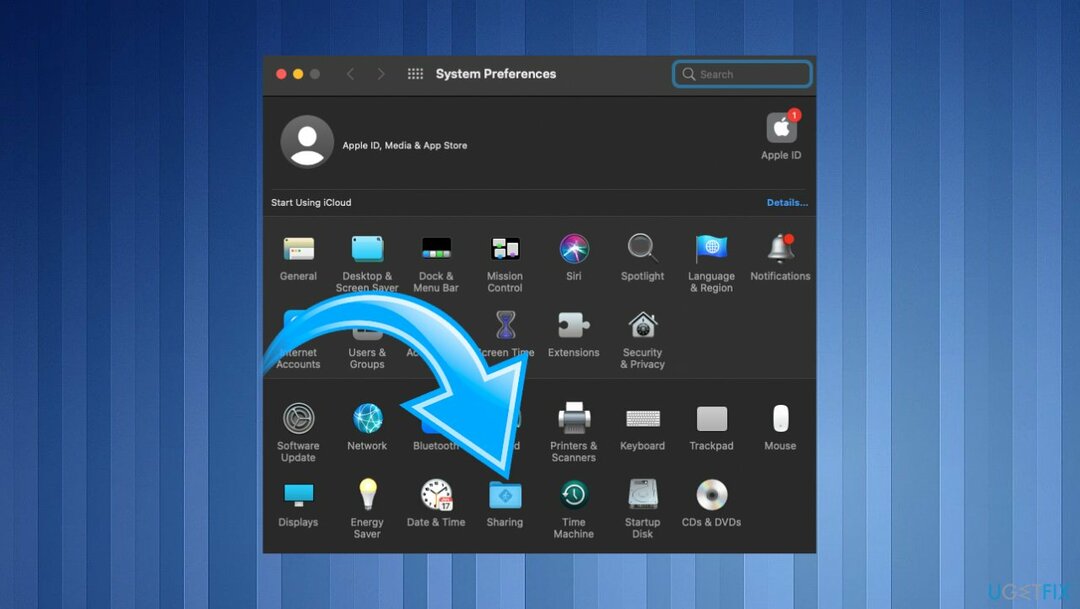
- Izvēlieties Failu koplietošana.
- Pēc tam izvērsiet Koplietotās mapes.
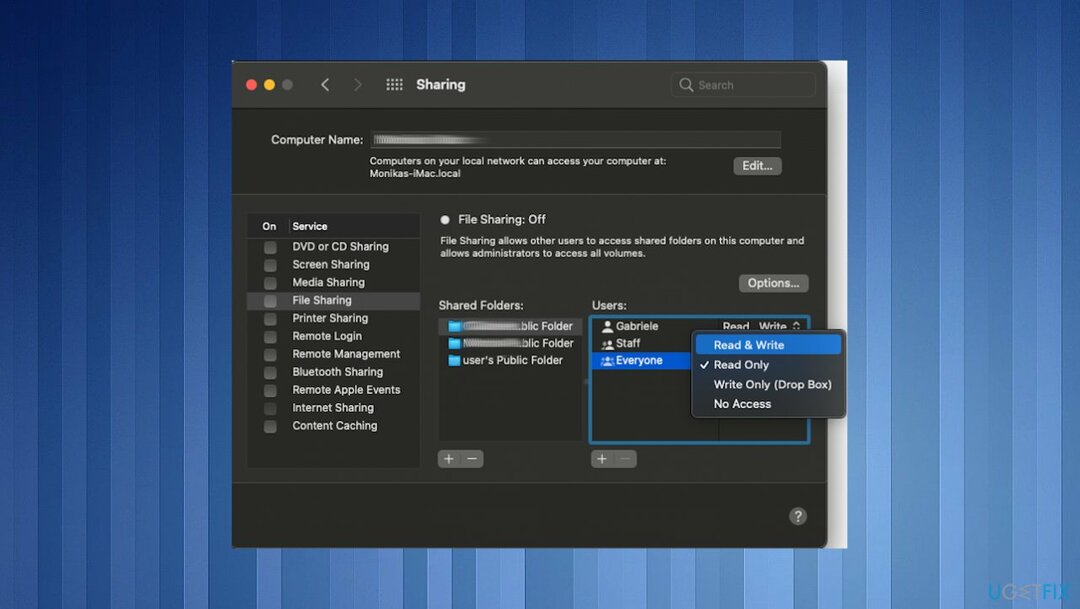
- Izvēlieties Lietotāji un izvēlējās Visi: mainīt no Tikai lasīt uz Lasīt rakstīt.
Automātiski izlabojiet kļūdas
ugetfix.com komanda cenšas darīt visu iespējamo, lai palīdzētu lietotājiem atrast labākos risinājumus kļūdu novēršanai. Ja nevēlaties cīnīties ar manuālām remonta metodēm, lūdzu, izmantojiet automātisko programmatūru. Visus ieteiktos produktus ir pārbaudījuši un apstiprinājuši mūsu profesionāļi. Tālāk ir norādīti rīki, kurus varat izmantot kļūdas labošanai.
Piedāvājums
dari to tagad!
Lejupielādēt FixLaime
Garantija
dari to tagad!
Lejupielādēt FixLaime
Garantija
Ja jums neizdevās novērst kļūdu, izmantojot Reimage, sazinieties ar mūsu atbalsta komandu, lai saņemtu palīdzību. Lūdzu, dariet mums zināmu visu informāciju, kas, jūsuprāt, mums būtu jāzina par jūsu problēmu.
Šajā patentētajā labošanas procesā tiek izmantota 25 miljonu komponentu datubāze, kas var aizstāt jebkuru bojātu vai trūkstošu failu lietotāja datorā.
Lai labotu bojātu sistēmu, jums ir jāiegādājas licencēta versija Reimage ļaunprātīgas programmatūras noņemšanas rīks.

VPN ir ļoti svarīgs, kad runa ir par lietotāja privātums. Tiešsaistes izsekotājus, piemēram, sīkfailus, var izmantot ne tikai sociālo mediju platformas un citas vietnes, bet arī jūsu interneta pakalpojumu sniedzējs un valdība. Pat ja izmantojat visdrošākos iestatījumus, izmantojot tīmekļa pārlūkprogrammu, jūs joprojām varat izsekot, izmantojot programmas, kas ir savienotas ar internetu. Turklāt uz privātumu vērstas pārlūkprogrammas, piemēram, Tor, nav optimāla izvēle samazināta savienojuma ātruma dēļ. Labākais risinājums jūsu privātumam ir Privāta piekļuve internetam - esiet anonīms un drošs tiešsaistē.
Datu atkopšanas programmatūra ir viena no iespējām, kas varētu jums palīdzēt atgūt savus failus. Dzēšot failu, tas nepazūd — tas paliek jūsu sistēmā tik ilgi, kamēr tam netiek ierakstīti jauni dati. Data Recovery Pro ir atkopšanas programmatūra, kas meklē jūsu cietajā diskā izdzēsto failu darba kopijas. Izmantojot šo rīku, varat novērst vērtīgu dokumentu, skolas darbu, personīgo attēlu un citu svarīgu failu zudumu.